Od zabawnych efektów głosowych TikTok po popularne piosenki, odpowiednie dźwięki TikTok mogą sprawić, że Twój film będzie przyjemniejszy. Może też zwiększyć popularność Twojego filmu i zainspirować innych twórców.
Ale nie musisz zawsze używać modnych dźwięków innego twórcy w TikTok. Za pomocą technologii VoiceOver AI, rejestratora kamery internetowej i wyboru prędkości możesz stworzyć własny dźwięk TikTok w ciągu kilku minut za pomocą edytora wideo Clipchamp.
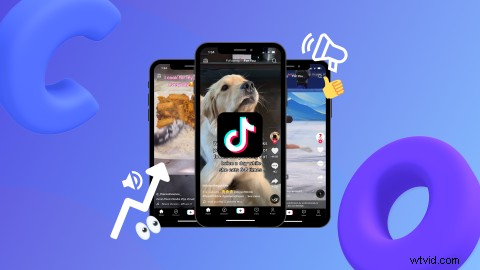
Czytaj dalej, aby dowiedzieć się, jak stworzyć dźwięk TikTok za pomocą Clipchamp za darmo i jak dodać własny dźwięk do TikTok. Wymieniliśmy również kilka popularnych dźwięków na TikTok, aby Cię zainspirować.
Jak stworzyć dźwięk TikTok za pomocą Clipchamp
Zamiast używać istniejącego dźwięku TikTok stworzonego przez innego twórcę, dlaczego nie stworzyć własnego dźwięku w TikTok? Dźwięk TikTok może nawet trafić na popularne dźwięki na liście TikTok!
Aby stworzyć własny dźwięk TikTok, musisz stworzyć swój film TikTok w naszym edytorze. Wykonaj poniższe czynności, aby dowiedzieć się, jak stworzyć dźwięk TikTok za pomocą bezpłatnego edytora wideo Clipchamp.
Krok 1. Zaloguj się do Clipchamp lub zarejestruj się za darmo
Aby stworzyć własny dźwięk TikTok, zaloguj się na swoje konto Clipchamp. Jeśli nie masz konta, po prostu zarejestruj się za darmo.
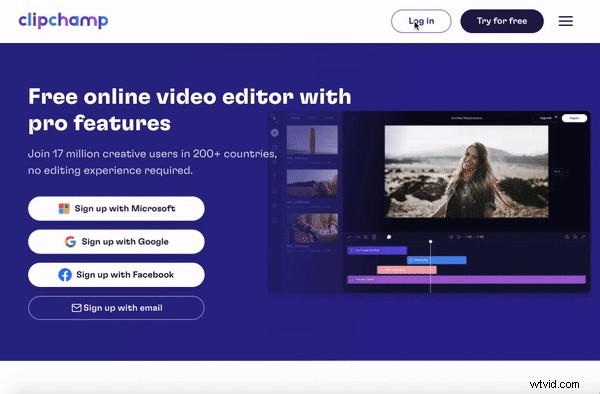
Krok 2. Utwórz nowy film TikTok
Kliknij + Utwórz film w prawym górnym rogu strony głównej edytora. Edytor otworzy się automatycznie. Zmień nazwę swojego nowego filmu TikTok, klikając film bez tytułu patka.
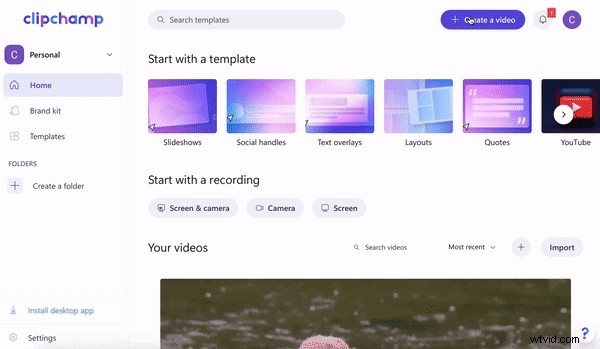
Krok 3. Zmień rozmiar filmu, aby dostosować go do wytycznych wideo TikTok
Zanim zaczniesz tworzyć nowy dźwięk TikTok, zmień proporcje wideo TikTok. Edytor automatycznie uruchamia się w formacie panoramicznym 16:9. Kliknij przycisk proporcji 16:9 po prawej stronie ekranu, a następnie kliknij opcję proporcji 9:16. Wszystkie filmy TikTok muszą być tworzone i eksportowane w proporcjach portretowych 9:16.
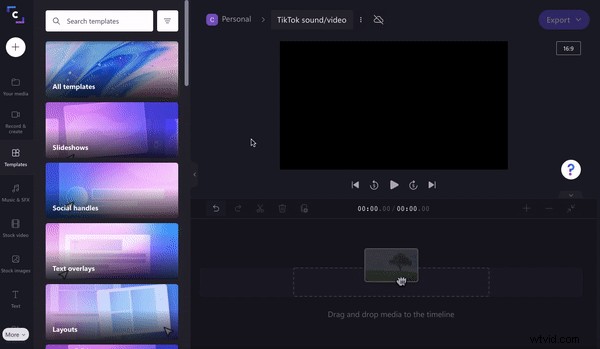
Krok 4. Prześlij wideo TikTok, osobiste klipy wideo, nagrania stockowe lub szablon
Aby rozpocząć tworzenie dźwięków TikTok, musisz najpierw utworzyć wideo TikTok w edytorze lub przesłać istniejące wideo TikTok. Możesz to zrobić na trzy różne sposoby:
A) Prześlij istniejący film TikTok lub osobiste klipy wideo
Aby przesłać gotowy film TikTok lub własny materiał filmowy, kliknij + symbol na lewym pasku narzędzi. Pojawi się wysuwana zakładka. Prześlij wideo z komputera, Dropbox, Dysku Google, OneDrive, Zoom, Box, Zdjęć Google lub smartfona. Możesz także przeciągnąć i upuścić plik wideo do białej wysuwanej zakładki. Twoje filmy pojawią się w Twoich mediach na lewym pasku narzędzi. Przeciągnij i upuść Twój film na osi czasu.
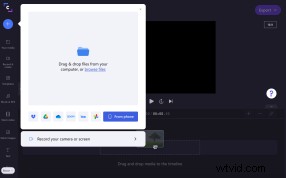
B) Wybierz materiał filmowy, aby utworzyć nowy film TikTok
Jeśli chcesz użyć materiału filmowego, kliknij Tworzenie wideo na lewym pasku narzędzi. Przewiń skategoryzowane foldery lub wyszukaj słowo kluczowe. Kliknij przycisk Dodaj do moich multimediów przycisk, aby dodać wybrane akcje do Twoich multimediów . Przeciągnij i upuść wideo stockowe na Twojej osi czasu. Możesz też kliknąć Dodaj do osi czasu jeśli chcesz dodać materiał bezpośrednio do swojej osi czasu.
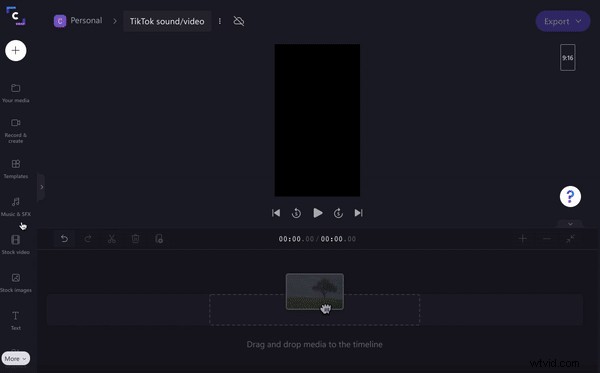
C) Zacznij od szablonu wideo TikTok
Jeśli nie masz pewności, jak utworzyć wideo TikTok, zacznij od gotowego do użycia szablonu TikTok. Kliknij Szablon zakładka na lewym pasku bocznym. Przewiń w dół do TikTok folder szablonów. Po znalezieniu szablonu TikTok, który Ci się podoba, kliknij przycisk +, aby dodać wideo TikTok do swojej osi czasu.
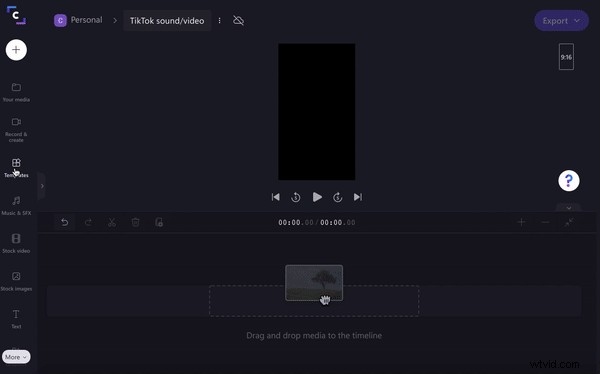
Krok 5. Utwórz dźwięk TikTok
Nie wiesz, jak zrobić dźwięk TikTok? To jest łatwe! Dzięki kilku różnym opcjom dźwięku TikTok do wyboru Twój film będzie gotowy w mgnieniu oka. Utwórz efekt głosowy TikTok za pomocą naszej funkcji tekstu na mowę AI, nagraj własny komentarz lub dodaj dźwięk do swojego filmu.
A) Dodaj efekt głosowy TikTok z narracją AI
Dodanie efektu głosowego TikTok do filmu jest popularnym wyborem podczas edycji. A dzięki naszemu bezpłatnemu generatorowi tekstu na mowę online możesz użyć technologii sztucznej inteligencji, aby przekształcić swoje słowa w narrację TikTok. Efekty głosowe w TikTok są dość ograniczone, ale mamy ponad 170 realistycznych głosów obsługujących ponad 70 języków.
Kliknij Nagraj i utwórz zakładka na lewym pasku bocznym. Następnie kliknij Zamiana tekstu na mowę opcja. Pojawi się wyskakujące okienko z opcjami zamiany tekstu na mowę. Będziesz mógł wybrać język, głos i prędkość mowy. Wprowadź tekst w polu tekstowym, a następnie wyświetl podgląd komentarza TikTok przed kliknięciem przycisku Zapisz w multimediach przycisk. Przeciągnij i upuść dźwięk TikTok na Twojej osi czasu.
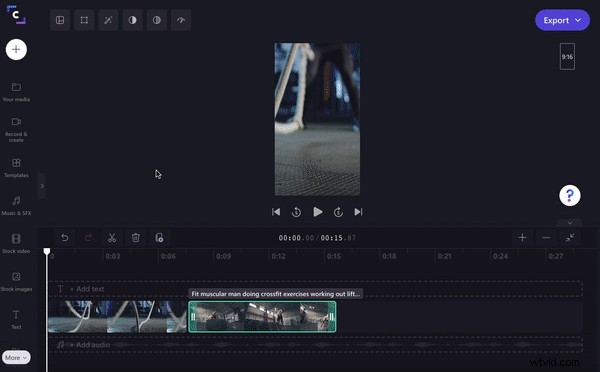
B) Stwórz własny podkład dźwiękowy TikTok
Jeśli chcesz użyć własnego głosu TikTok zamiast głosu AI, możesz utworzyć efekt głosowy TikTok za pomocą naszego rejestratora online. Wszystko, co musisz zrobić, to nagrać wideo z kamery internetowej, a następnie dodać je do swojej osi czasu. Jeśli nie chcesz używać nagrania wideo z kamery internetowej, ale nadal chcesz dźwięk, po prostu umieść wideo pod swoim TikTok na osi czasu. Słychać będzie tylko dźwięk, wideo z kamery internetowej nie będzie wyświetlane.
Kliknij Nagraj i utwórz zakładka na lewym pasku bocznym. Następnie kliknij Nagrywanie z kamery opcja. Kliknij czerwony przycisk nagrywania, aby rozpocząć nagrywanie. Twój mikrofon i kamera internetowa będą nagrywać. Po zakończeniu kliknij ten sam czerwony przycisk. Zapisz swoje nagranie. Nagranie zostanie automatycznie dodane do Twoich multimediów i Twoja oś czasu . Przeciągnij i upuść klip pod wideo, aby słyszeć tylko dźwięk, jeśli nie chcesz używać wideo z kamery internetowej.
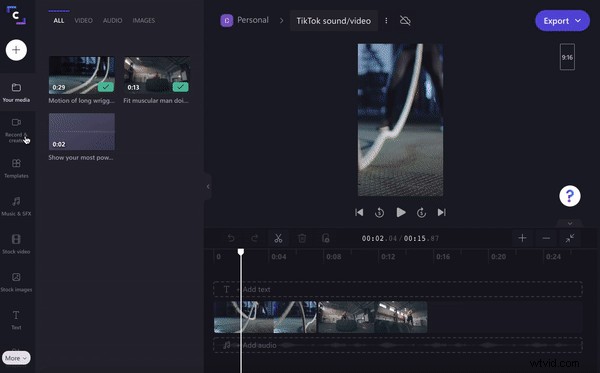
C) Dodaj standardowy dźwięk do swojego filmu TikTok
Kliknij opcję Muzyka i efekty dźwiękowe zakładka na lewym pasku bocznym. Wybierz plik audio z naszej obszernej biblioteki audio. Po wybraniu idealnej ścieżki do swojego filmu TikTok kliknij przycisk +, aby dodać plik audio do swojej osi czasu. Przytnij dźwięk do długości swojego wideo TikTok.
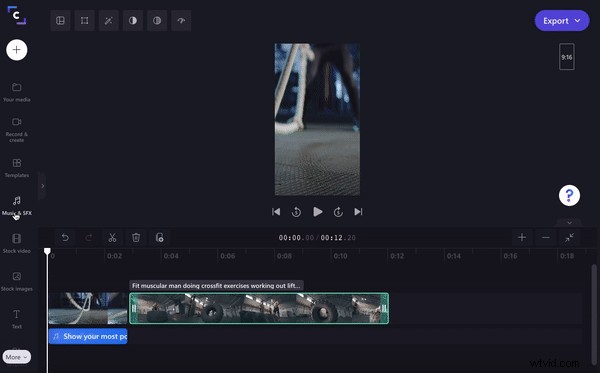
Krok 6. Dodaj napisy do swojego filmu TikTok
Nie zapomnij dodać podpisów do swojego filmu TikTok. Kliknij Tekst zakładka na lewym pasku bocznym. Przeciągnij wybraną czcionkę i upuść ją na swojej osi czasu. Spersonalizuj tekst, zmień rozmiar, czcionkę, kolor i orientację.
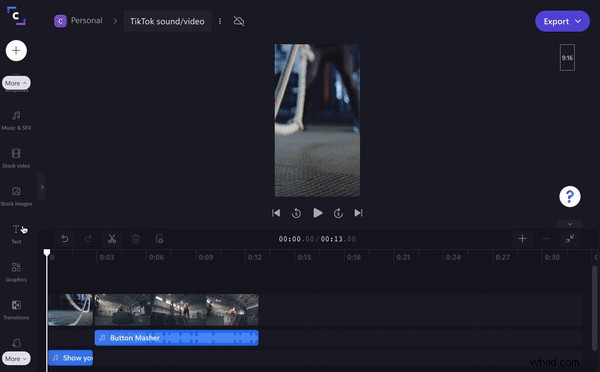
Krok 7. Zapisz i wyeksportuj dźwięk TikTok bezpośrednio do TikTok
Kliknij fioletowy Eksport w prawym górnym rogu ekranu. Kliknij jakość wideo 720p. Twój dźwięk i wideo TikTok automatycznie zaczną się zapisywać. Możesz bezpośrednio przesłać swój nowy film TikTok do TikTok, korzystając z integracji zapisu Clipchamp.
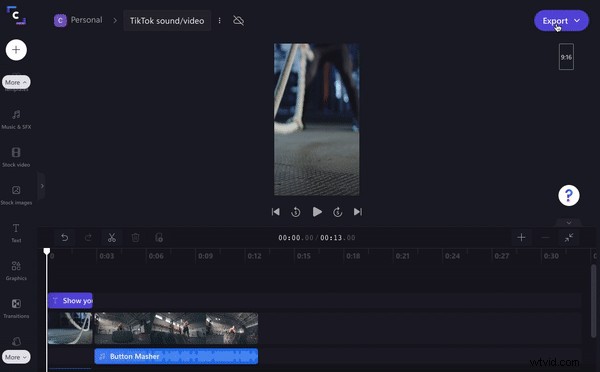
Jak dodać własny dźwięk do TikTok
Po przesłaniu filmu do TikTok, jeśli nie użyłeś „dźwięku lub piosenki” z biblioteki TikTok, dźwięk automatycznie staje się klikalnym/użytecznym „oryginalnym dźwiękiem”. Upewnij się, że masz ustawione preferencje wideo TikTok, aby umożliwić innym korzystanie z twoich dźwięków lub dźwięków TikTok lub będą musiały utworzyć dźwięk.
Popularne dźwięki TikTok
Nie jesteś pewien, jakie są popularne dźwięki TikTok? Każdego dnia w Twojej FYP pojawiają się tysiące dźwięków TikTok. Niezależnie od tego, czy jest to nowo wydany utwór, czy efekt głosowy TikTok, istnieje dźwięk dla każdego gatunku. Rzućmy okiem na kilka przykładów popularnych modnych dźwięków w TikTok.
1. Na zawsze przez Labrinth
2. Mam obsesję na punkcie Mallorie
3. Zanim się zorientowałem, Mason Ramsey
4. Oryginalny dźwięk – music.al.quotes by Musicquotes
5. Efekt głosowy w TikTok
Gotowy do stworzenia własnego dźwięku TikTok?
W ciągu zaledwie kilku minut możesz tworzyć własne dźwięki TikTok, korzystając z efektów głosowych TikTok, nagrań z kamery internetowej lub dźwięku zapasowego. Może nawet stać się kolejnym popularnym dźwiękiem wirusowym w TikTok!
Zacznij i stwórz kultowy dźwięk TikTok za pomocą internetowego edytora wideo Clipchamp.
